电脑型号:宏碁暗影骑士
软件版本:Cinema 4D 2024
系统:Windows11家庭中文版
Cinema 4D是一款专业的三维建模软件,三维建模软件基本都拥有一个非常强大的工具,那就是布尔运算工具,C4D的布尔运算有“A加B”、“A减B”、“AB交集”和“AB补集”四种类型,“A加B”是将对象A和对象B相加组合成一个模型;“A减B”是对象A减去对象B,类似于给对象A挖孔的效果;“AB交集”指的是将对象A和对象B相交的位置变成一个模型,不相交的位置都被切除;“AB补集”指的是将对象A和对象B没有相交的位置变为一个模型。很多建模新手可能还不太了解如何使用C4D的布尔运算,下面就由我为大家介绍一下Cinema 4D布尔运算配置,Cinema4D布尔运算面片撕裂优化的相关内容。
一、Cinema 4D布尔运算配置
开头带大家简单了解了C4D布尔运算的四种类型,接下来一起进入C4D软件使用一下布尔运算工具做一个中间有空洞的立方体。
打开C4D软件,使用左侧工具栏中的【立方体】工具快速在视图窗口创建一个立方体,然后长按【立方体】图标点击【圆柱体】快速创建一个圆柱体,配合使用移动工具(快捷键“E”)和缩放工具(快捷键“T”)将圆柱体放置立方体需要挖孔的位置以及调整孔的大小,为布尔运算做准备。
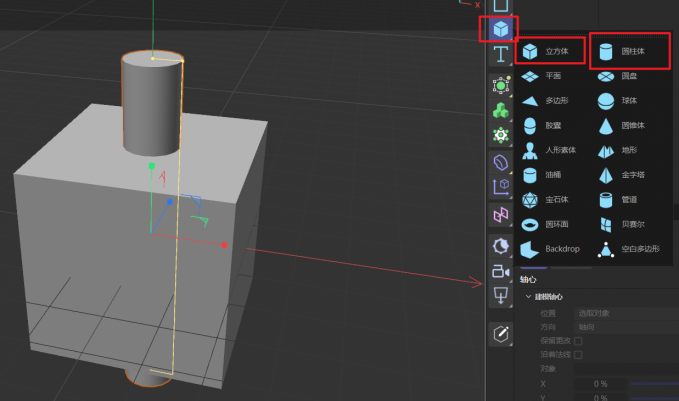
点击左上角菜单栏中的【创建】,选择【生成器】中的【布尔】,创建一个布尔生成器。
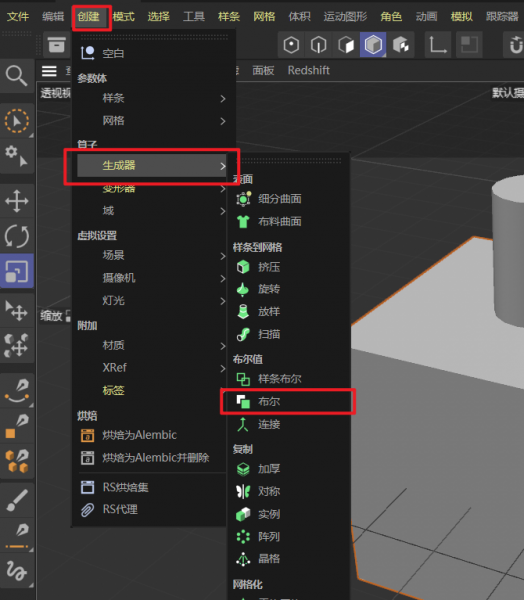
创建的布尔生成器会显示在右上方的【对象】栏目中,将其中的立方体和圆柱体都拖入布尔中,注意将立方体放在圆柱体上一层,上层对象是A,下层是B。
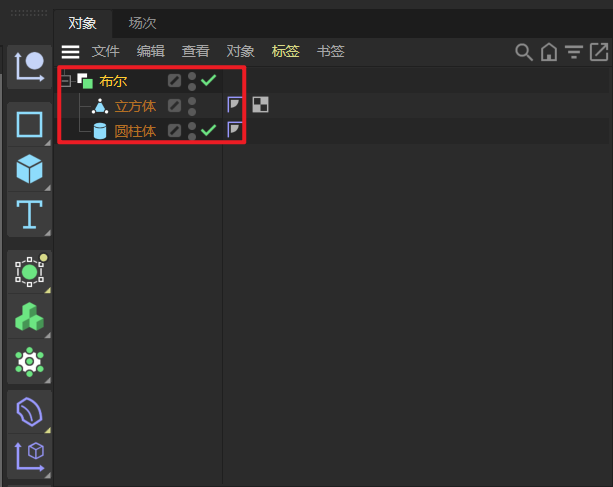
点击【对象】栏目中的【布尔】,在下方属性栏的【对象】中勾选【创建单个对象】,选择【布尔类型】为【A减B】(默认是“A加B”),此时在视图窗口中就可以看到立方体中间被挖了一个孔出来。
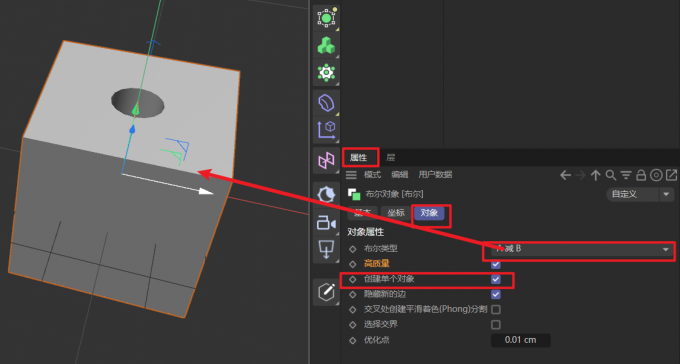
还没有结束,这个时候还不能对模型进行编辑,将右上方【对象】栏目中的三个对象都选中,使用群组快捷键“Alt+G”将它们组合成一个模型,然后右键模型点击【转为可编辑对象】,之后就可以在点、线、多边形模式下对模型进行编辑了。
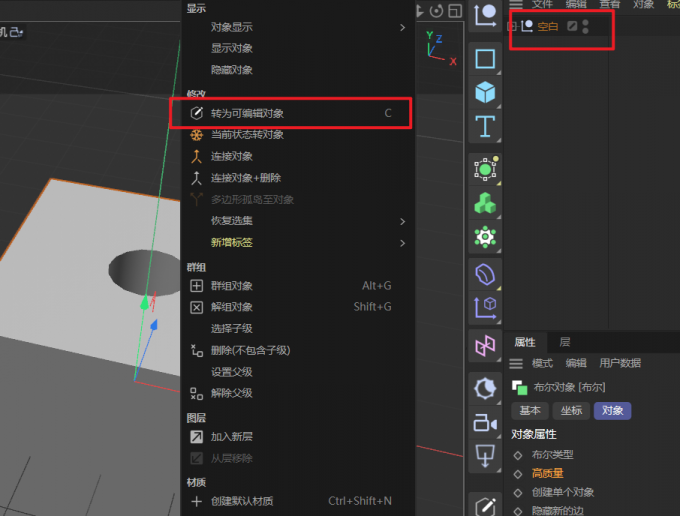
二、Cinema4D布尔运算面片撕裂优化
使用布尔运算可以快速为模型添加结构,布尔运算工具虽好用,但在使用布尔之后,如果模型较为复杂就会经常遇到面片撕裂的情况,一种是模型有破面,另一种是布线乱跑,下面我为大家分别介绍一下相应的解决办法。
1、模型有破面:右键模型,将模型转换为可编辑对象,然后进入点、线或多边形模式,右键选择【封闭多边形孔洞】工具,点击破损的地方就会自动形成一个面将其封口。
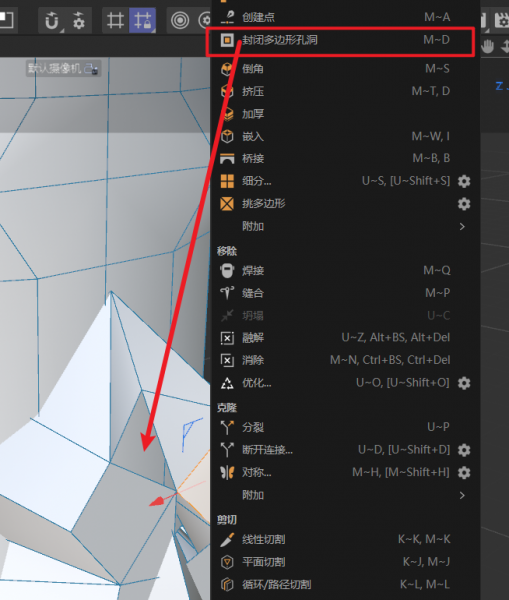
2、布线杂乱:进入到线模式下,按住“Shift”选中模型上所有杂乱的线条,然后使用快捷键“Shift+Backspace”(直接使用删除键“Delete”会同时删除线条所在的面,导致破面)将线条删除。
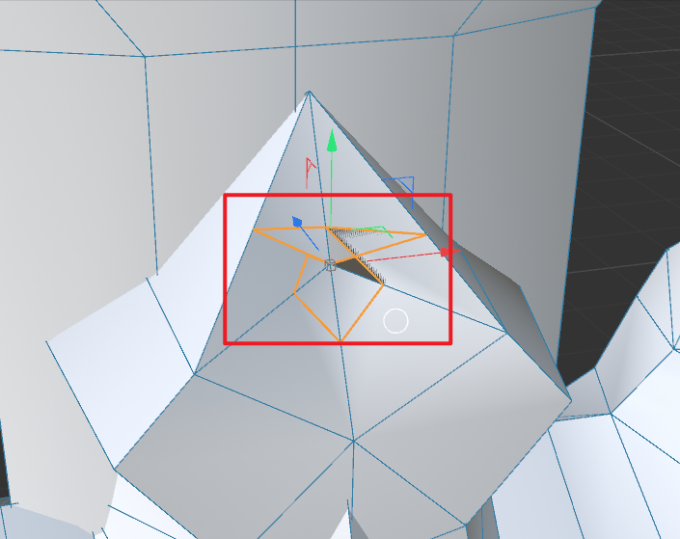
进入到点模式下,右键选择【线性切割】工具,一次点击两个点可以使它们相连成线,进行重新布线。
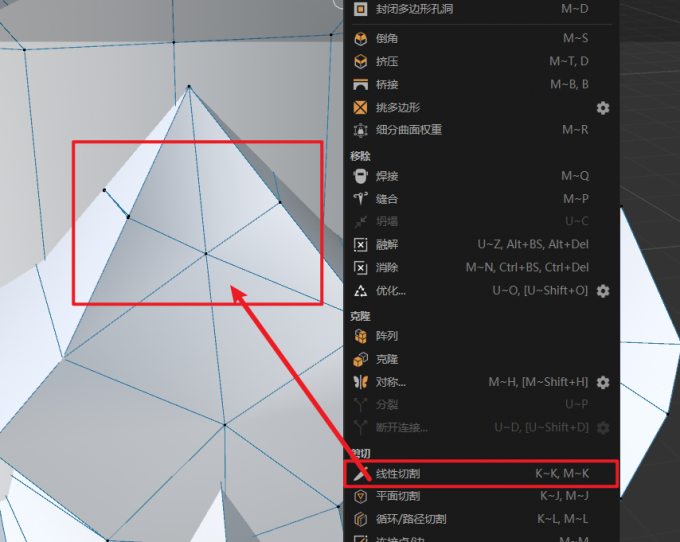
以上就是Cinema 4D布尔运算配置,Cinema4D布尔运算面片撕裂优化的相关内容。C4D的布尔运算拥有四种类型,根据需要选择可以快速为模型添加复杂结构,大大提升建模效率。使用布尔工具后,如果遇到模型破损或布线杂乱的问题,可以配合使用C4D的【封闭多边形孔洞】以及【线性切割】工具来优化模型。

